电脑接移动硬盘不显示怎么办 移动硬盘无法显示的解决方法教程[多图]
教程之家
操作系统
移动硬盘插入电脑后不显示怎么办?有用户在电脑上插入移动硬盘后却发现一直不显示,不管拔插几次都这样,是不是移动硬盘有问题?下面就给大家介绍移动硬盘不在电脑上显示的解决方法。
原因一:移动硬盘没有分配到盘符
右键点击“计算机”,打开“管理”
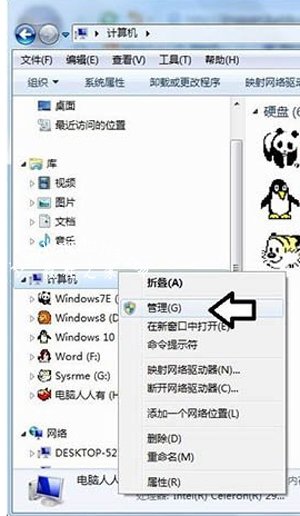
依次展开“计算机管理”→“ 磁盘管理”
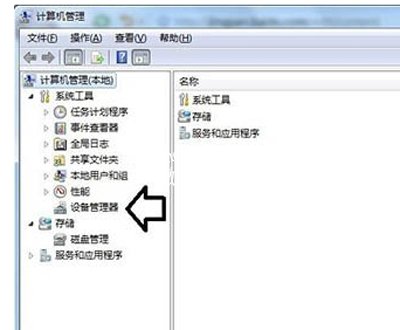
只要这里有显示,说明移动磁盘是好的,只是盘符没有分配,或者有盘符,和其他的分区有冲突了

右键点击移动磁盘→更改驱动器号和路径

点击添加→分配一个盘符(如果之前已经有盘符,不妨也更换一个)→确定

之后,就会正常显示了(除了移动磁盘、数据线等硬件坏了)

再去计算机文件夹查看,移动硬盘就会显示了。
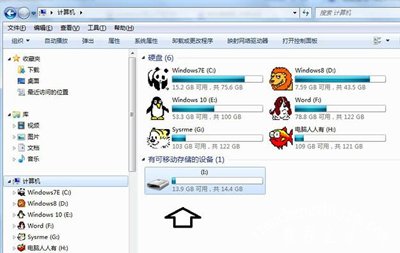
原因二:usb供电不足
usb供电不足的话也可能造成系统看不到移动硬盘,对于这种情况你可以尽量拔掉电脑上多余的usb设备,并且将移动硬盘插到主机后边。有的移动硬盘可能会带有独立供电的电源,如果有独立供电的话尽量把它也插上
原因三:移动硬盘本身故障
如果第一种和第二种方法都试过了,但是系统还是不显示移动硬盘的话,那很有可能就是你的移动硬盘有问题了,这种情况就只能联系商家进行保修或更换了。
其他硬盘常见问题解答:
硬盘不显示容量怎么办 磁盘分区不显示空间大小的解决方法
电脑硬盘分区打不开怎么办 chkdsk修复损坏磁盘的方法
电脑开机黑屏提示找不到硬盘的原因及其解决方法
![笔记本安装win7系统步骤[多图]](https://img.jiaochengzhijia.com/uploadfile/2023/0330/20230330024507811.png@crop@160x90.png)
![如何给电脑重装系统win7[多图]](https://img.jiaochengzhijia.com/uploadfile/2023/0329/20230329223506146.png@crop@160x90.png)

![u盘安装win7系统教程图解[多图]](https://img.jiaochengzhijia.com/uploadfile/2023/0322/20230322061558376.png@crop@160x90.png)
![win7在线重装系统教程[多图]](https://img.jiaochengzhijia.com/uploadfile/2023/0322/20230322010628891.png@crop@160x90.png)
![Win7 32位游戏旗舰版怎么安装教程[多图]](https://img.jiaochengzhijia.com/uploadfile/2022/0914/20220914150149800.png@crop@240x180.png)
![ios15怎么添加小组件-ios15小组件添加教程[多图]](https://img.jiaochengzhijia.com/uploadfile/2021/0612/20210612162911374.jpg@crop@240x180.jpg)
![win7一键重装系统的操作步骤[多图]](https://img.jiaochengzhijia.com/uploadfile/2023/0310/20230310024541744.png@crop@240x180.png)
![如何解决win7软件兼容性问题 win7软件不兼容的解决方法[多图]](https://img.jiaochengzhijia.com/uploads/allimg/200504/0K214C22-0-lp.png@crop@240x180.png)